macOS上安装Golang
目录
首先需要学会使用 终端
如果你是 homebrew 的用户,那么很简单,在终端中输入下面一行即可安装:
了解如何 如何使用homebrew
$ brew install go
请注意,$ 和 # 都是命令行的提示符,$ 代表你是普通账号,# 代表你是root(管理员)账号,下同。
至此,就可以跳到下一节。 如果不是 homebrew 的用户,那么请继续阅读。
首先我们需要打开Go语言的官网下载地址,点击红框处进行下载:
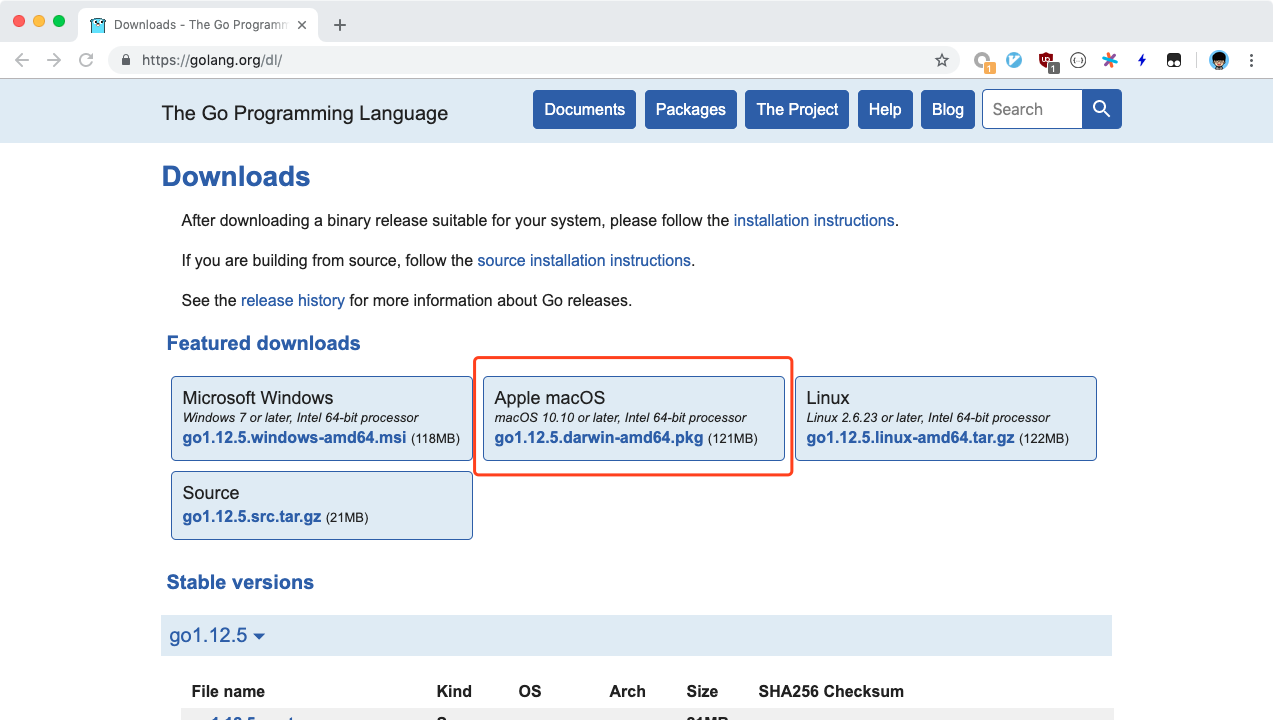
下载完成之后,双击安装包,会有弹窗,我们一路点下一步:
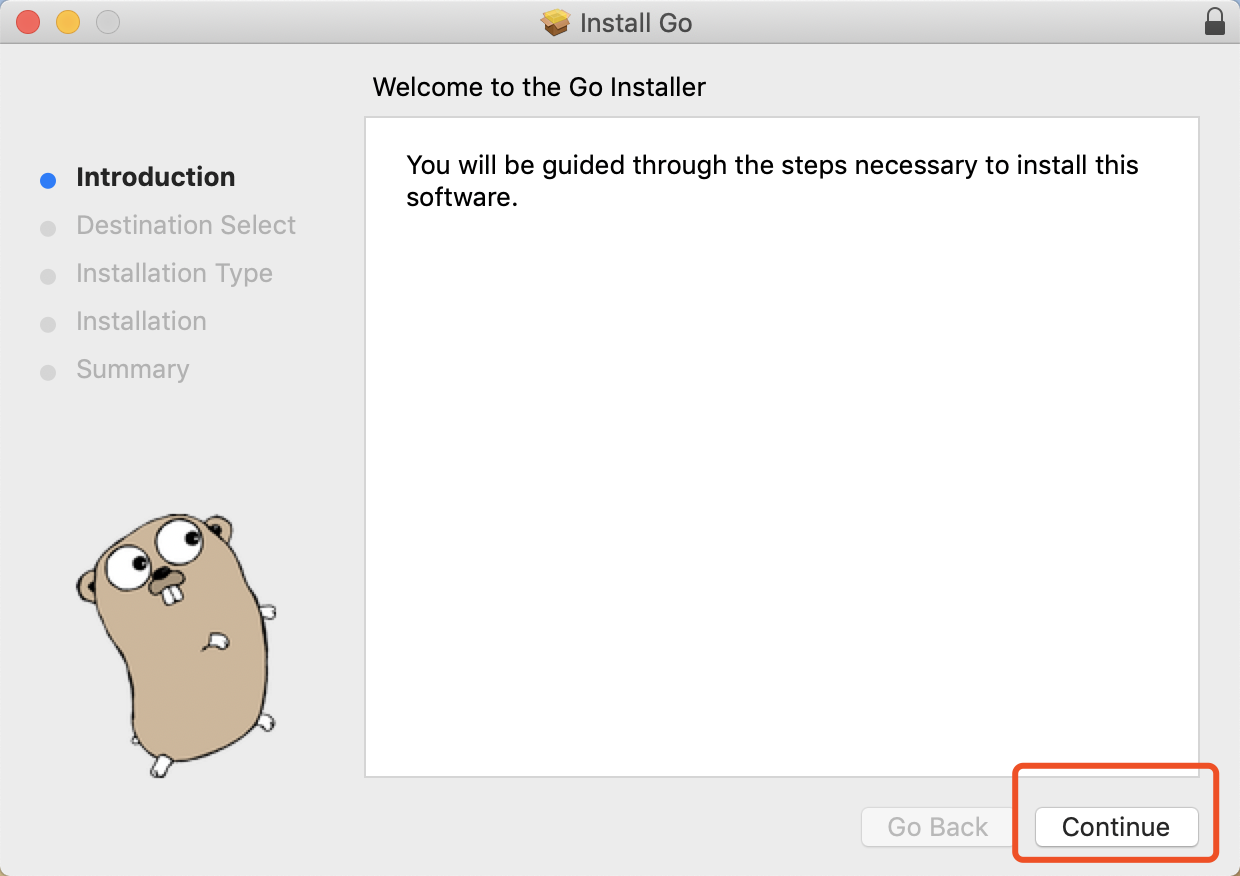
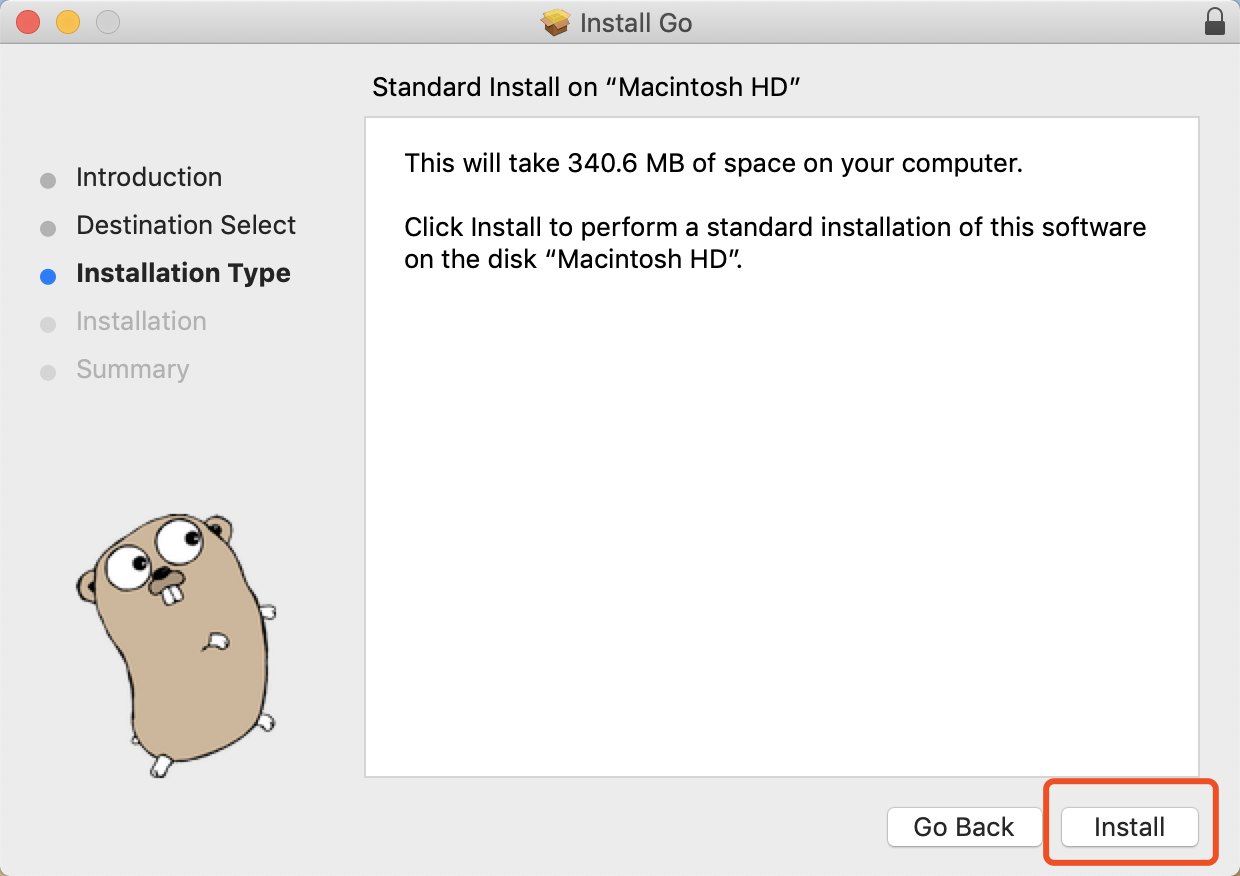
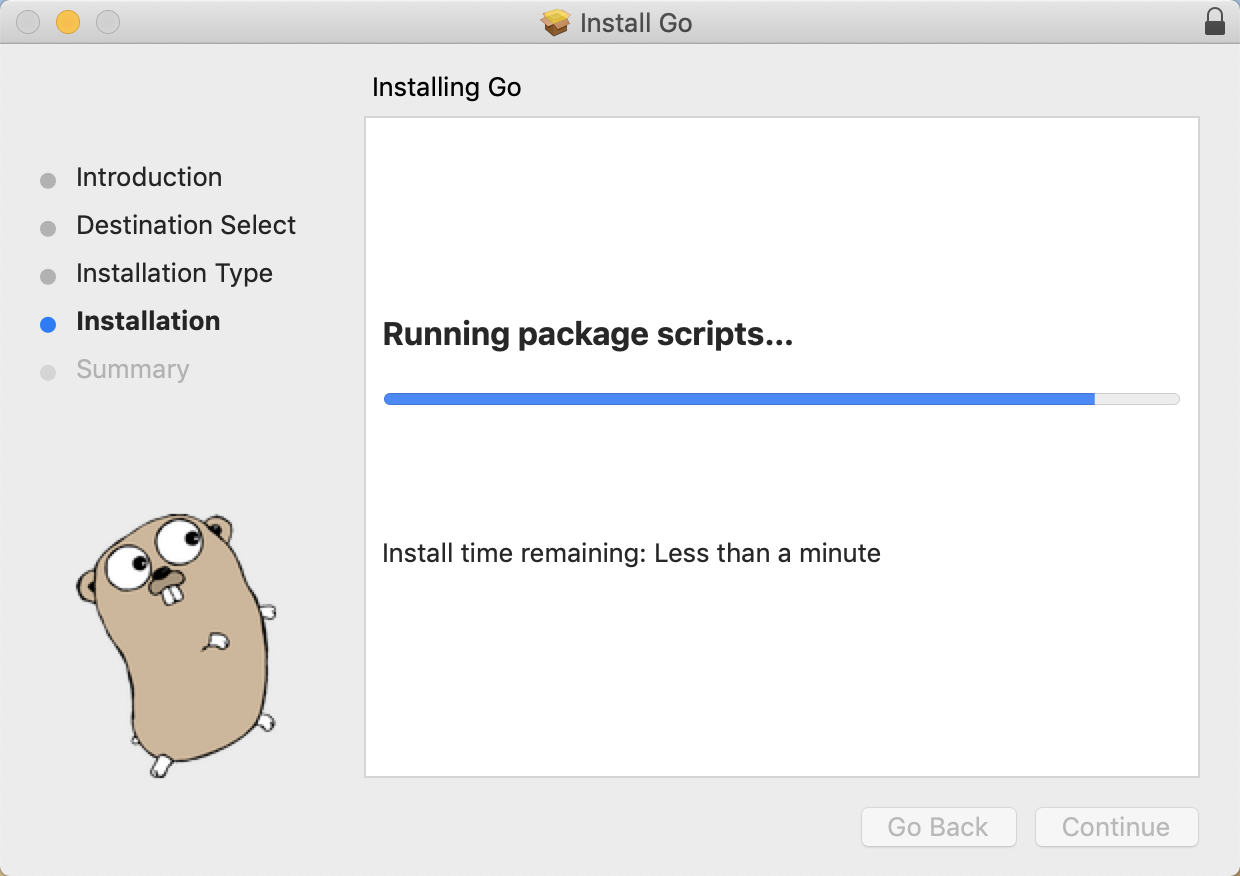
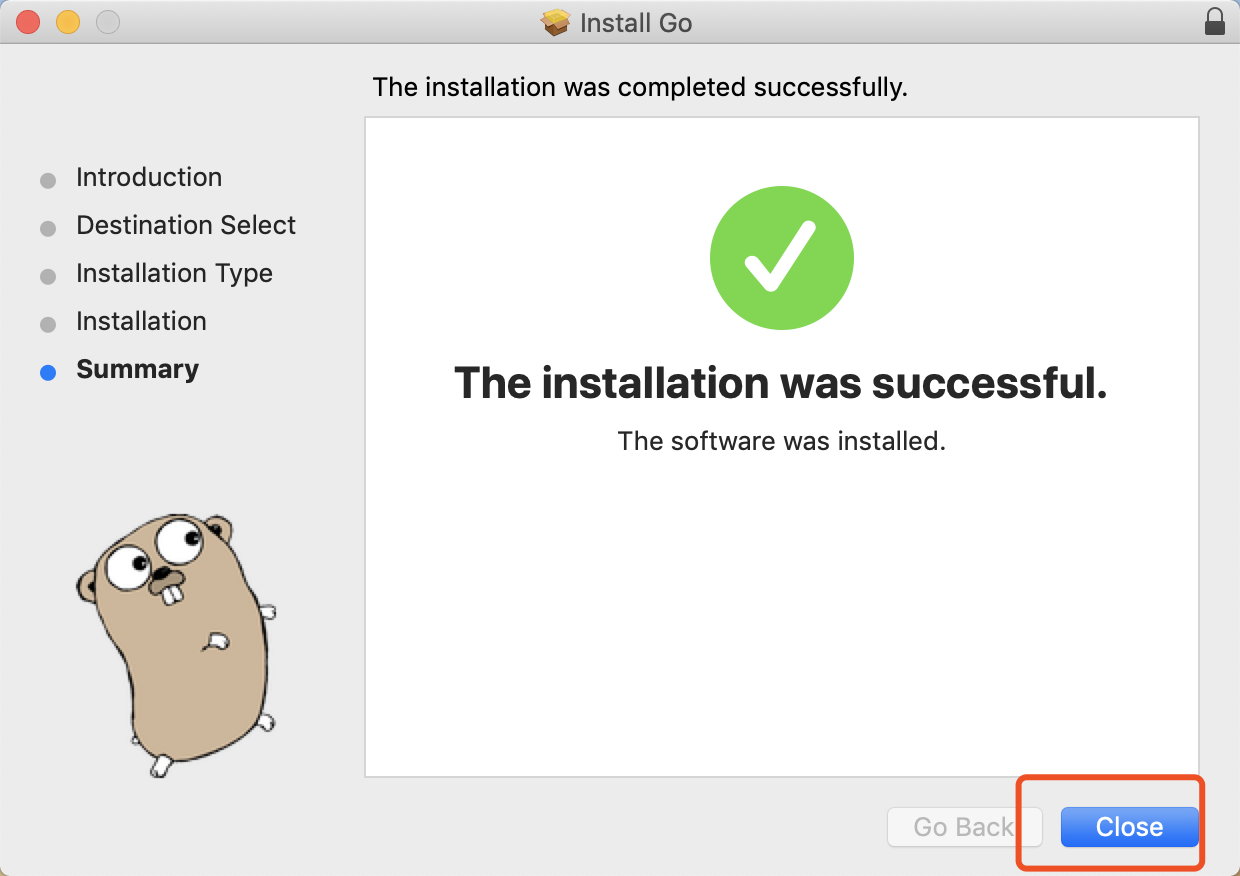
安装完成之后,go会被安装到
/usr/local/go这个路径下:$ ls /usr/local/go/ AUTHORS CONTRIBUTING.md CONTRIBUTORS LICENSE PATENTS README.md VERSION api bin doc favicon.ico lib misc pkg robots.txt src test
我们需要手动把这个路径添加到 PATH 环境变量里,使用编辑器编辑 ~/.bashrc,在最后面加一行:
export PATH=/usr/local/go/bin:$PATH
将终端关闭,重新打开,我们输入以下命令进行确认:
$ go version
go version go1.12.5 darwin/amd64
$ which go
/usr/local/go/bin/go
如果看到上面的输出,那么证明Go已经安装好了。
- 上一篇:这是第一篇
- 下一篇:Hello, World
 邮件 订阅
邮件 订阅
 RSS 订阅
RSS 订阅
 Web开发简介系列
Web开发简介系列
 数据结构的实际使用
数据结构的实际使用
 Golang 简明教程
Golang 简明教程
 Python 教程
Python 教程